爱奇艺缓存的视频怎样保存到本地 爱奇艺视频如何保存到手机相册中
爱奇艺缓存的视频怎样保存到本地,如今爱奇艺已成为许多人娱乐休闲的首选平台,其中的精彩影视剧集更是吸引了广大观众的目光,有时候我们可能会遇到网络不稳定或者手机存储空间不足的问题,这时候如何保存爱奇艺缓存的视频到本地,或者将喜欢的爱奇艺视频保存到手机相册中成为了许多用户关注的问题。本文将为大家介绍如何轻松地实现这两个目标,让您随时随地畅享精彩影视内容。
爱奇艺视频如何保存到手机相册中

在电脑上打开爱奇艺,打开需要下载的视频,点击下载图标;
进入新建下载任务,选择清晰度,之后,点击页面右下角的下载图标;
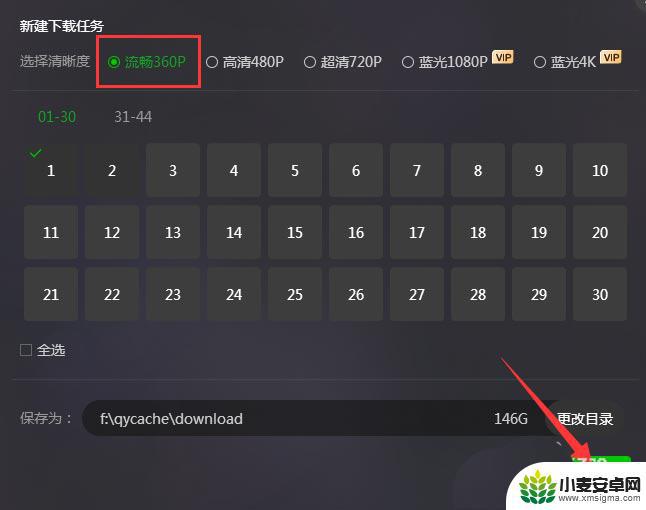
页面弹出已添加至下载列表,就开始下载爱奇艺视频了;
使用电脑下载的爱奇艺视频,默认的格式是qsv视频文件。
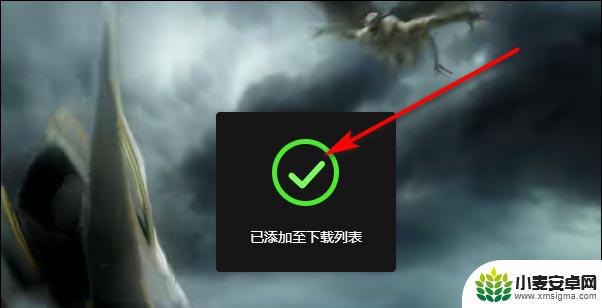
爱奇艺视频下载成功后,打开格式工厂,点击MP4图标;
页面跳转,点击添加文件。添加刚才下载的qsv视频文件,添加成功之后,点击确定;

页面返回到格式工厂主界面,选中添加好的qsv视频文件,点击开始;
点击开始后,qsv视频就开始转换成MP4格式;
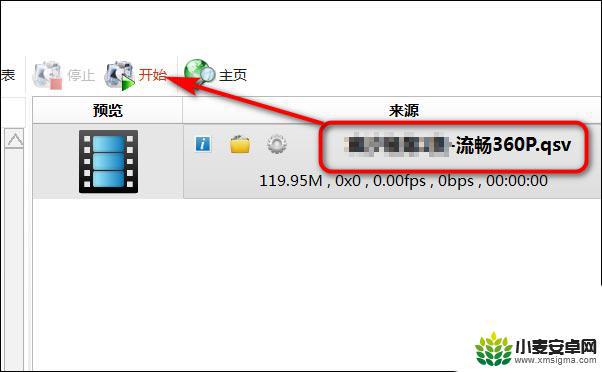
爱奇艺的qsv视频文件转换成功后,点击页面左边的文件图标。可以查看转换后的视频文件保存的路径,视频文件转换之后的格式是MP4文件。
使用手机助手传送到手机相册在电脑上打开手机助手,使用手机助手连接电脑和手机,然后点击视频图标。
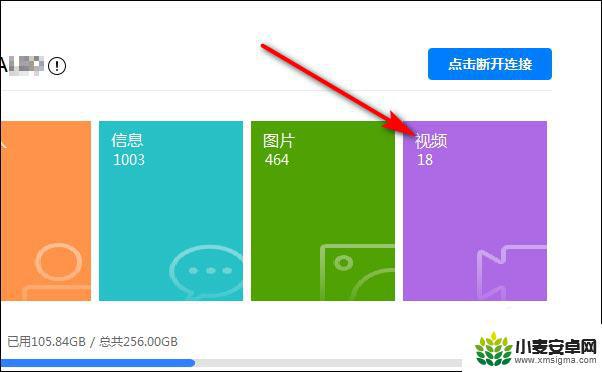
进入视频界面,点击页面下方的导入图标。
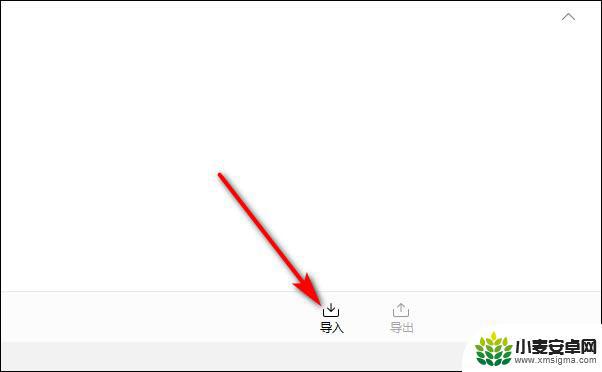
页面弹出正在导入视频提示,需要等待进度条记取完毕。
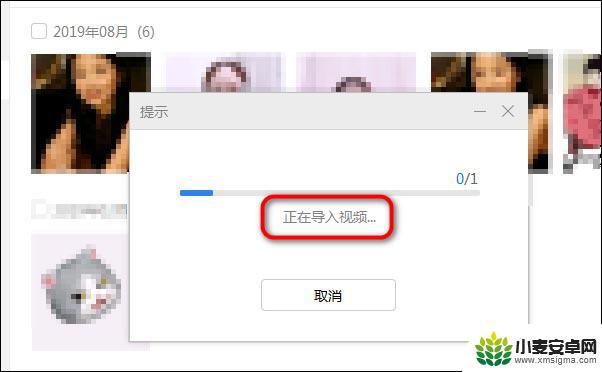
手机助手导入成功之后,进入手机的相册;
在所有照片里面,就可以看到刚刚导入的爱奇艺视频了。
注意事项:
1、先在电脑上下载爱奇艺视频,然后转换成MP4格式。
2、把MP4格式的视频传送到手机上,就可以把爱奇艺视频保存到手机相册了。
爱奇艺如何登录别人的会员账号? 用别人的爱奇艺会员登录的技巧
爱奇艺上传视频受限该怎办? 爱奇艺上传两个以上视频的教程
爱奇艺app怎么修改密码? 爱奇艺更换登陆密码的教程
以上就是如何将爱奇艺缓存的视频保存到本地的全部内容,如果您遇到相同问题,可以参考本文中介绍的步骤进行修复,希望对大家有所帮助。












